快速清理C盘空间的有效方法(释放C盘空间,让电脑恢复高效运行)
随着时间的推移和文件的不断增加,C盘的空间可能会逐渐减少,导致电脑运行速度变慢。学会快速清理C盘空间变得尤为重要。本文将介绍一些简单而有效的方法,帮助您快速释放C盘空间,让电脑恢复高效运行。
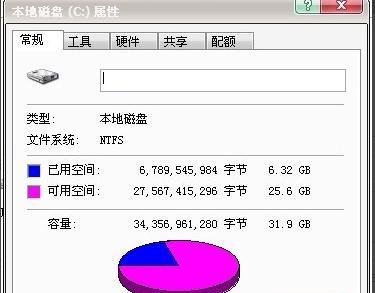
一、删除临时文件
通过点击“开始”菜单,选择“运行”,输入“%temp%”并按下回车键,打开临时文件夹。在此文件夹中,选择并删除所有可以安全删除的文件和文件夹,以释放C盘空间。
二、清理回收站
右键点击桌面上的回收站图标,选择“清空回收站”,确认删除所有已删除的文件。这将彻底清除回收站中占据着宝贵C盘空间的文件。
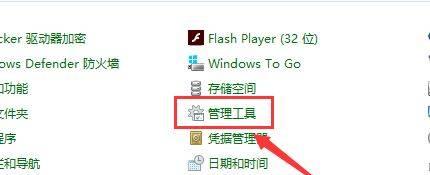
三、卸载不需要的程序
点击“开始”菜单,选择“控制面板”,进入“程序”或“程序和功能”。在此处,找到并选择您不再需要的程序,并点击“卸载”按钮以彻底删除它们。这将为C盘空间腾出更多空间。
四、清理浏览器缓存
打开您常用的浏览器,点击浏览器的设置选项。在设置选项中找到“清除浏览数据”或类似的选项,并选择清除缓存。这将删除保存在C盘中的浏览器缓存,为您释放一些空间。
五、压缩文件和文件夹
右键点击您想要压缩的文件或文件夹,选择“属性”。在“常规”选项卡中,点击“高级”按钮。在“压缩或加密属性”窗口中,勾选“压缩内容以节省磁盘空间”选项,并点击“确定”。这将压缩文件和文件夹,并释放C盘空间。
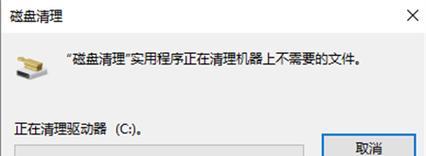
六、删除无用的系统备份
点击“开始”菜单,选择“控制面板”,进入“系统和安全”,选择“备份和恢复”。在此处,找到已经创建的系统备份,并选择删除以释放C盘空间。
七、清理系统日志文件
点击“开始”菜单,选择“运行”,输入“eventvwr.msc”并按下回车键。在事件查看器中,选择左侧窗格中的“Windows日志”,依次选择“应用程序”、“安全性”和“系统”。右键点击每个日志,选择“清除日志”,并确认清理。这将清除C盘中的系统日志,为您释放空间。
八、限制系统还原的磁盘空间
点击“开始”菜单,选择“计算机”,右键点击C盘,选择“属性”。在“系统保护”选项卡中,找到您想要限制的系统还原,点击“配置”按钮。在弹出的窗口中,选择“只保留最近的系统还原点”选项,并设置要保留的最大磁盘空间。这将限制系统还原占用C盘的空间。
九、清除无效的注册表项
使用可靠的注册表清理软件,扫描并清理无效的注册表项。这将帮助您释放一些C盘空间并优化电脑性能。
十、迁移部分文件至其他磁盘
将不常用但占用较大空间的文件(如照片、视频等)移动到其他磁盘或外部存储设备上。这将减少C盘空间占用,提高电脑运行速度。
十一、禁用休眠功能
打开命令提示符(管理员模式),输入“powercfg-hoff”并按下回车键。这将禁用休眠功能,释放C盘中与休眠文件相关的空间。
十二、清理系统缓存
打开“开始”菜单,选择“运行”,输入“cleanmgr”并按下回车键。在磁盘清理程序中,选择C盘,并选择需要清理的文件类型。点击“确定”以清理系统缓存文件。
十三、优化磁盘碎片整理
打开“开始”菜单,选择“计算机”,右键点击C盘,选择“属性”。在“工具”选项卡中,找到并点击“优化”按钮。在优化窗口中,选择C盘,并点击“优化”按钮以整理磁盘碎片,提高C盘性能。
十四、清除无用的下载文件
打开浏览器或下载管理器,找到并删除您不再需要的下载文件。这些文件可能占据了C盘宝贵的空间。
十五、定期清理C盘空间
定期进行上述操作,确保C盘始终有足够的可用空间,并保持电脑的高效运行状态。
通过采取一系列的清理和优化步骤,如删除临时文件、清理回收站、卸载不需要的程序等,您可以快速释放C盘空间,并使电脑恢复高效运行。定期进行这些操作将是保持C盘空间充足和电脑性能优化的关键。


